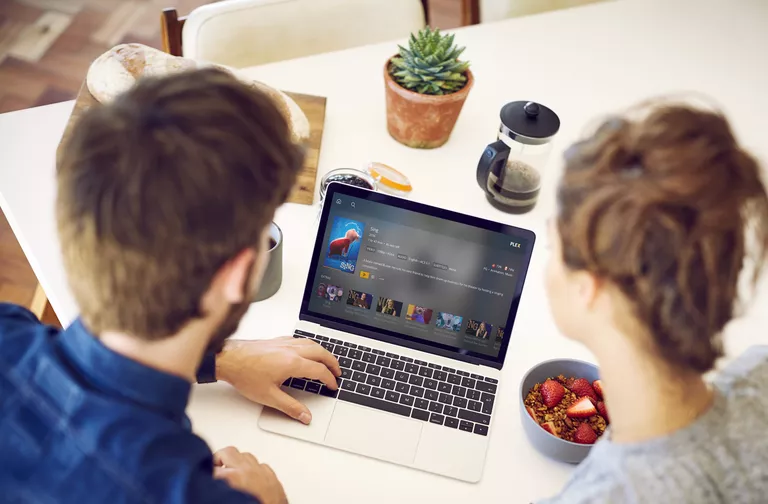
Los servidores multimedia facilitan la compartición (streaming) de contenido con dispositivos de almacenamiento digital y reproducción dentro de una red doméstica. Sin embargo, sin el software del servidor multimedia, los archivos de fotos, música, vídeo y datos pueden guardarse en una unidad, un dispositivo o un ordenador, pero es posible que un dispositivo de reproducción multimedia de red no pueda «verlos» o acceder a ellos.
Los dispositivos como las unidades de almacenamiento conectado a la red (NAS) y otros tipos de servidores de medios dedicados ya tienen integrado el software para compartir adecuado. Sin embargo, los PC y los portátiles a menudo requieren la instalación de software de servidor de medios para poder organizar y proporcionar acceso al contenido de los archivos de medios de la misma manera que un servidor de medios de comunicación autónomo.
Índice de contenidos
Software del servidor multimedia en Windows
Windows 7, 8 y 10 tienen un software de servidor multimedia incorporado, pero debe tomar medidas para activarlo de modo que pueda ver o escuchar los archivos multimedia seleccionados en otros dispositivos. Un dispositivo de reproducción de medios de red puede encontrar archivos importados y listas de reproducción creadas por el Reproductor de Windows Media 11 y superiores, ya que su PC actúa como un servidor de medios.
Para Windows 10, aquí están los pasos de activación para habilitar las capacidades básicas del servidor multimedia:
-
Abrir Inicio .
-
Vaya al Panel de control y busque el término «media» utilizando el cuadro de búsqueda proporcionado y seleccione Opciones de transmisión por secuencias de multimedia en Centro de redes y recursos compartidos .
 Captura de pantalla
Captura de pantalla -
Haga clic en el botón Activar la transmisión por secuencias de multimedia para activar el servidor de transmisión por secuencias de multimedia.
 Captura de pantalla
Captura de pantalla -
Seleccione Opciones de transmisión por secuencias de multimedia para equipos y dispositivos y, a continuación, haga clic en Aceptar en la parte inferior de la pantalla para aplicar la configuración.
 Captura de pantalla
Captura de pantallaLa configuración predeterminada permite que todos los dispositivos de la red local tengan acceso a los archivos multimedia de las bibliotecas multimedia de su PC.
-
Puede ir más lejos en Reproductor de Windows Media y en el menú desplegable Stream , seleccionar , Permitir automáticamente que los dispositivos reproduzcan contenido multimedia .
 Captura de pantalla
Captura de pantalla
Opciones de software de servidor de medios de terceros
Si su PC o Mac no tiene un software de servidor multimedia preinstalado que pueda activar, si el software ya integrado no satisface sus necesidades, puede elegir entre una o más opciones de terceros que pueden añadir o ampliar las capacidades del servidor multimedia de su equipo. Cada uno tiene sus propios procedimientos de configuración, pero similares.
Las opciones de terceros para (algunas compatibles con PC y Mac) incluyen:
- PlayOn
- Plex
- Servicio
- TVersidad
- Twonky
- Servidor de medios universal
:max_bytes(150000):strip_icc():format(webp)/play-on-devices-a-5b65cc1046e0fb00509e50e5.jpg) PlayOn Desktop App – Dispositivos compatibles.Screenshot
PlayOn Desktop App – Dispositivos compatibles.Screenshot
Qué sucede después de instalar el software Media Server
Cuando utilice software de servidor de medios en su ordenador, buscará archivos de medios en los lugares habituales: La carpeta Imágenes para fotos; la carpeta Música para música y la carpeta Películas para vídeos. La mayoría de los programas de software de servidor de medios también le permiten especificar otras carpetas donde ha almacenado sus medios.
Si ha almacenado la biblioteca de música o películas en un disco duro externo conectado al equipo, puede incluirla en una carpeta. Por supuesto, el disco duro debe estar conectado a la computadora para que el software del servidor de medios haga que esos archivos estén disponibles.
Del mismo modo, el software del servidor multimedia debe estar ejecutándose en el equipo para que el dispositivo de reproducción de medios de red, como el serpentín multimedia, la televisión inteligente, el reproductor de Blu-ray Disc inteligente, el receptor de cine en casa en red u otros dispositivos compatibles, pueda acceder a los archivos multimedia.
Normalmente, el software se configura para que se inicie automáticamente al iniciarse y se ejecute en segundo plano cuando el equipo está encendido, a la espera de que un dispositivo externo acceda a él. Si bien esto es conveniente, utiliza muchos de los recursos de la computadora y puede ralentizar su sistema. Es posible que desee desactivarlo si nadie de la red doméstica necesita acceder a los archivos de su equipo. Siempre puedes lanzarlo cuando necesites compartir contenido.
El software Media Server hace más que hacer que los archivos sean accesibles
El software del servidor de medios no sólo encuentra los archivos multimedia y las carpetas en las que se encuentran en el equipo, sino que, utilizando información incrustada en los archivos multimedia (metadatos), también los agrega y organiza en sus propias carpetas para un acceso más preciso.
Al abrir el servidor de medios en la lista de fuentes del dispositivo del reproductor de medios de la red, puede acceder a los archivos mediante las «carpetas» que haya creado en el equipo o dispositivo, o bien puede abrir las carpetas creadas por el software del servidor de medios.
Las carpetas creadas por el servidor de medios organizan los archivos de medios para que sea más fácil encontrarlos agrupándolos de forma que pueda buscarlos. Por ejemplo:
- Los archivos de fotos pueden agruparse en carpetas para la «cámara» (la cámara utilizada para tomar la foto), o para el «año» en que fue tomada.
- Las carpetas de música pueden incluir «artista», «género», «puntuación personal» y «lista de reproducción» o «lista de reproducción».
- Las carpetas de vídeo pueden incluir «recientemente reproducidas», «por fecha», «por género» o «por lista de reproducción».
:max_bytes(150000):strip_icc():format(webp)/media-server-folders-xxx-5ba69d7146e0fb00252523a36e.jpg) Roku
Roku
No todo el software del servidor multimedia es el mismo
Aunque todo el software del servidor de medios funciona de forma similar, algunos tienen características especiales que incluyen qué tipos de carpetas puede crear, la conversión de formatos de archivo (transcodificación) y la compatibilidad con bibliotecas de medios de programas concretos. Esto es especialmente importante para los ordenadores Mac, ya que las bibliotecas Photo e iTunes no pueden ser accedidas por todos los programas de servidor multimedia.
Además de organizar los archivos multimedia guardados por el usuario, algunas soluciones de software para servidores multimedia, como PlayOn y Plex, también proporcionan acceso a un número selecto de servicios de transmisión por Internet, como Netflix, Hulu, Vudu y YouTube.
:max_bytes(150000):strip_icc():format(webp)/play-on-streaming-apps-interface-abc-5ba7aaa6346e0fb0050b23b23d7b.jpg) PlayOn
PlayOn
Software del servidor multimedia y DLNA
Para una mayor flexibilidad de acceso, muchas soluciones de software para servidores multimedia (incluido Windows 10) cuentan con la certificación DLNA. El software certificado por DLNA garantiza que puede comunicarse con dispositivos certificados por DLNA como reproductores multimedia, renderizadores multimedia y controladores multimedia.
TwonkyMedia Server se ha utilizado como referencia a la hora de probar dispositivos de red doméstica con certificación DLNA, ya que ha sido compatible de forma fiable.
Otros ejemplos de plataformas de software de servidores multimedia compatibles con DLNA son PlayOn, Plex, Serviio, TVersity y Universal Media Server. Si su dispositivo de reproducción es compatible con una o más de estas plataformas, es posible que pueda acceder a ellas directamente a través de una aplicación de reproducción multimedia general. Un ejemplo es el


:max_bytes(150000):strip_icc():format(webp)/red-y-sharing-center-selection-5ba6aaa8646e0fbb0025cb68be.jpg) Captura de pantalla
Captura de pantalla:max_bytes(150000):strip_icc():format(webp)/turn-on-media-streaming-win-10-xxx-5ba6a814c9e77c002508bdbb.jpg) Captura de pantalla
Captura de pantalla:max_bytes(150000):strip_icc():format(webp)/choose-media-streaming-options-win-10-xxx-5ba6a963c9e77c0050a68491.jpg) Captura de pantalla
Captura de pantalla:max_bytes(150000):strip_icc():format(webp)/windows-media-player-streaming-setup-final-5ba69e9e46e0fbb00252523c9e7.jpg) Captura de pantalla
Captura de pantalla





